
Harry James
0
1608
157
Raspbian Jessie 5 načina novog Raspbian Jessie čini malinu Pi još jednostavnijom za upotrebu 5 načina Novi Raspbian Jessie čini malinu Pi još jednostavnijom za upotrebu Nakon izlaska Debiana Jessiea u srpnju, zajednica Raspberry Pi je blagoslovljena novim izdanjem Raspbian varijante , temeljeno na distribuciji "roditelja". je sjajan operativni sustav za Raspberry Pi, ali ako želite tradicionalnije Linux računarstvo, možda biste trebali potražiti drugi OS.
Za Raspberry Pi su dostupni mnogi operativni sustavi, a među njima je i Ubuntu. Ali sigurno da je to desktop operativnog sustava? Pa, da, i ne.
U stvari, Ubuntu je stolni OS kao i poslužiteljski OS. Obje se inačice mogu pokrenuti na Raspberry Pi 2 ili 3. Dostupno je nekoliko staza do instalacije na vašoj SD kartici Raspberry Pi, a mi ćemo pogledati svaku od njih dolje.
Upoznajte Ubuntu MATE
Da bi se Ubuntu pokrenuo na Raspberry Pi-u kao alternativa Raspbian-u, trebat ćete koristiti namjensku verziju Ubuntu MATE-a s ubuntu-mate.org/raspberry-pi/. Kao što ste već pogodili, ovo je verzija Ubuntua s radnim okruženjem MATE, izgrađena za Raspberry Pi.
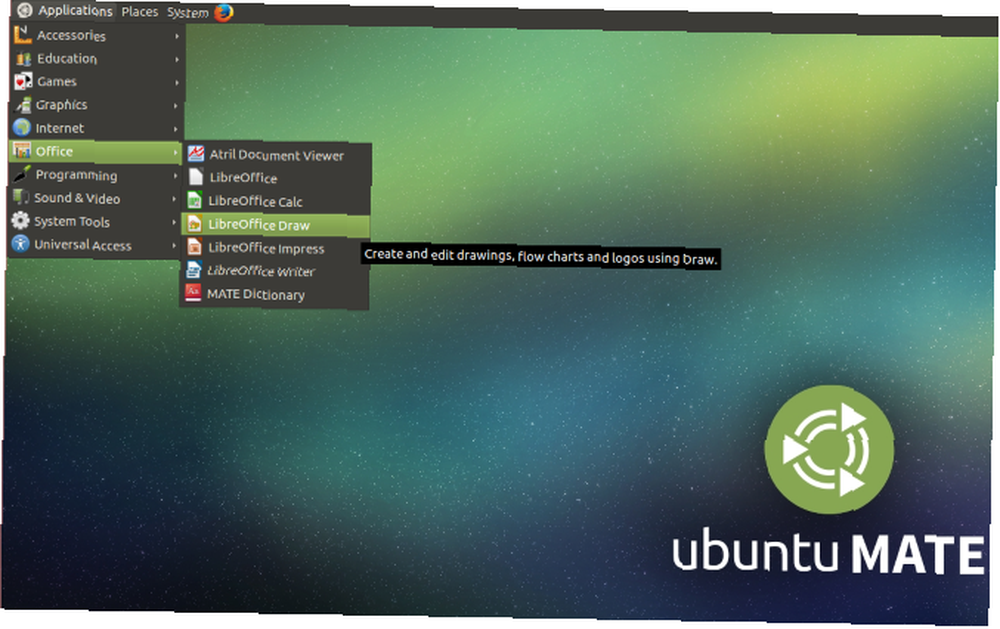
U svijetu računalstva na stolnim računalima dostupne su alternative MATE-u (poput GNOME 2.0). Međutim, okruženje MATE dovoljno je nisko na sistemskim resursima da se može ugodno pokretati na Raspberry Pi.
Kupite novu SD karticu
Prvo što ćete trebati učiniti je nabaviti microSD karticu pogodnu za pokretanje Ubuntu MATE-a. Ovo bi trebao biti microSDHC klase 6 ili klase 10, kapaciteta najmanje 6 GB. SD kartica dobre kvalitete potrebna je za potrebe ispravljanja brzine i podataka.
Kad je kartica spremna, trebalo bi je umetnuti u stolno računalo ili prijenosno računalo, čekajući kopiju Ubuntu MATE-a.
Ubuntu MATE Preuzimanje
Jednom kada budete spremni, vrijeme je da preuzmete Ubuntu MATE i napišete sliku diska na svoju microSD karticu. Verziju Ubuntu MATE 16.04.2 LTS pronaći ćete na ubuntu-mate.org/download/ ima mogućnost Raspberry Pi 2 i 3, pa je koristite. Pronaći ćete mogućnosti za izravno ili putem BitTorrent-a (suprotno popularnom mitu, BitTorrent je sasvim legalno. 8 Pravne upotrebe BitTorrenta: Iznenadili biste se 8 legalnih upotreba BitTorrent-a: Iznenadili biste se poput HTTP-a koji je vaš preglednik koristi se za komuniciranje s web stranicama, BitTorrent je samo protokol. Možete koristiti svoj preglednik za preuzimanje piratskog sadržaja, baš kao što možete i BitTorrent klijentom da biste preuzeli piratske ...).
Nakon preuzimanja morat ćete dekomprimirati podatke i upisati sliku diska na svoju microSD karticu. Možete čak ostaviti napojnicu.
Kako napisati Ubuntu MATE na microSD
Dostupne su različite mogućnosti za pisanje slike diska na microSD karticu. Ovisi o tome koji operativni sustav koristite. Na primjer, ako koristite Windows, onda je alat Win32DiskImager idealan. Prethodno smo to koristili za instalaciju operativnog sustava Raspberry Pi Kako instalirati operativni sustav na Raspberry Pi Kako instalirati operativni sustav na Raspberry Pi Evo kako instalirati OS na Raspberry Pi i kako klonirati savršenu postavku za brzi oporavak od katastrofe. .
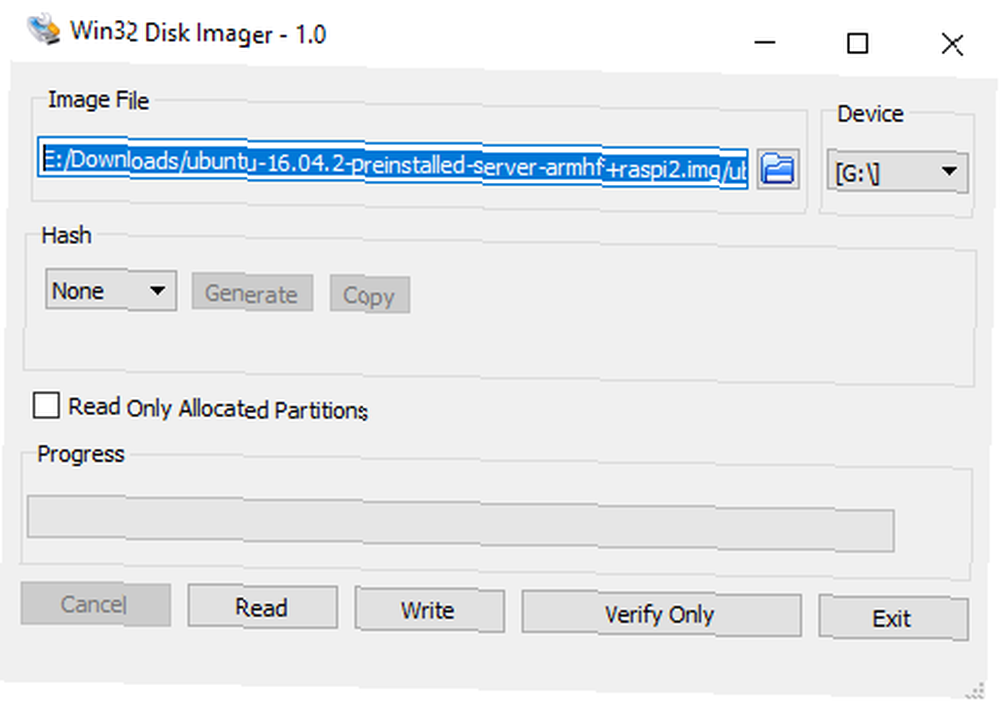
Ako koristite Linux ili macOS, morat ćete ih koristiti dd naredba. Korisnici Linuxa mogu isprobati i gddrescue uslužni program koji uvodi naredbu ddrescue. Instalirajte na uobičajen način, zajedno s xz-utilsima (redak 1), zatim raspakujte (redak 2) i napišite na microSD karticu (redak 3):
sudo apt-get install gddrescue xz-utils unxz ubuntu-mate-16.04.2-desktop-armhf-malina-pi.img.xz sudo ddrescue -D --force ubuntu-mate-16.04.2-desktop-armhf-malberry- pi.img / dev / [sdx]Morat ćete koristiti lsblk naredba za provjeru montiranog mjesta microSD kartice. Obično će biti sda ili sdb.
Naš pogled na upravljanje SD karticama u Linuxu Kako pisati, formatirati i upravljati SD karticom u Linuxu Kako pisati, formatirati i upravljati SD karticom u Linuxu Postoji više načina za konfiguriranje SD kartice u Linuxu bilo iz naredbenog retka ili pomoću grafičke aplikacije. Evo kako to radite. objašnjava više o naredbi dd. U međuvremenu, korisnici Linuxa koji preferiraju grafički alat trebali bi razmotriti GNOME diskove. Instalirajte ovo pomoću:
sudo apt-get install gnome-disk-uslužni program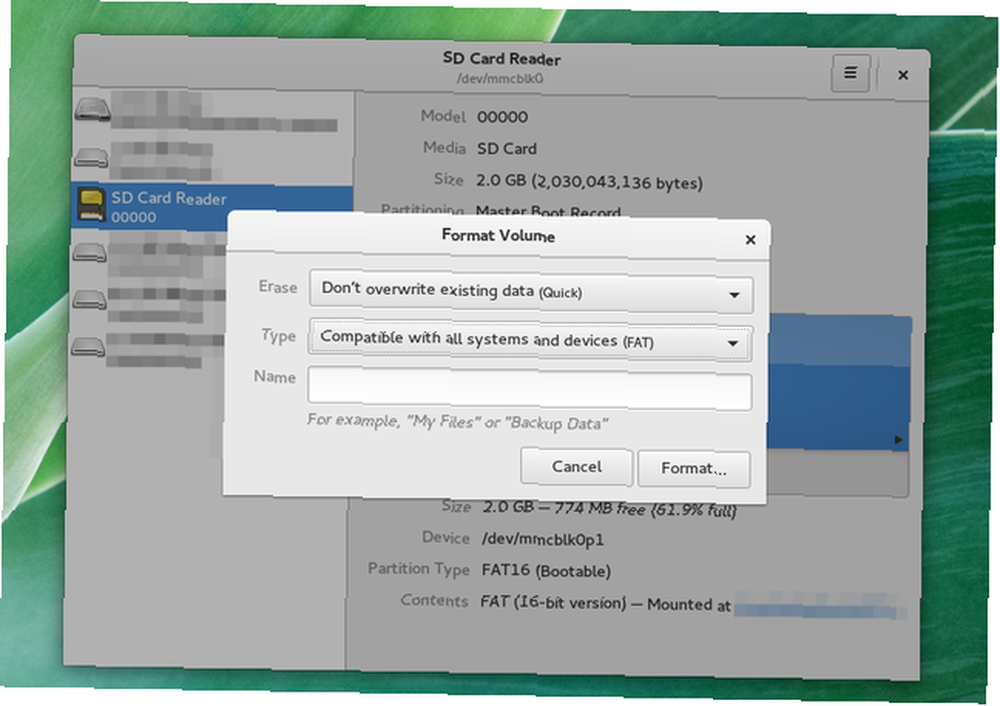
Koju god metodu koristite, pričekajte da se slika upiše na microSD karticu i završite program. Zatim sigurno izvadite karticu i umetnite je u svoj Raspberry Pi.
Dizanje Ubuntu MATE-a po prvi put
Da biste uštedjeli vrijeme u postavljanju bežične mreže, povežite Pi na zaslon. To može biti vaš televizor (putem HDMI-ja ili RGB-a 5 načina prikazivanja vašeg malina Pi na monitoru ili televizora 5 načina za prikazivanje vašeg malina Pi na monitoru ili televizora U osamdesetim i 1990-ima, kućna računala nisu se oslanjala na namjenske monitore za prikaz operativnih sustava, aplikacija i igara. U te dane stvari su bile puno jednostavnije. Umjesto da platite dodatni iznos za monitor,…) ili možda službeni zaslon osjetljiv na dodir Raspberry Pi Kako postaviti svoj zaslon zaslona Raspberry Pi Kako postaviti svoj Raspberry Pi Zaslon osjetljiv na dodir Raspberry Pi dolazi s mnoštvom korisnih dodataka, ali jedan od dijelova kompleta koji se pokazao osobito popularnim je Raspberry Pi 7-inčni zaslon osjetljiv na dodir. Evo kako postaviti jedan. , Neka u ovoj fazi bude pri ruci miš ili tipkovnica.
Zatim se podignite i prođite kroz uobičajena Ubuntu postava, aromatizirana MATE-om. Trebat ćete, primjerice, konfigurirati regionalne postavke i konfigurirati svoje korisničko ime i lozinku.
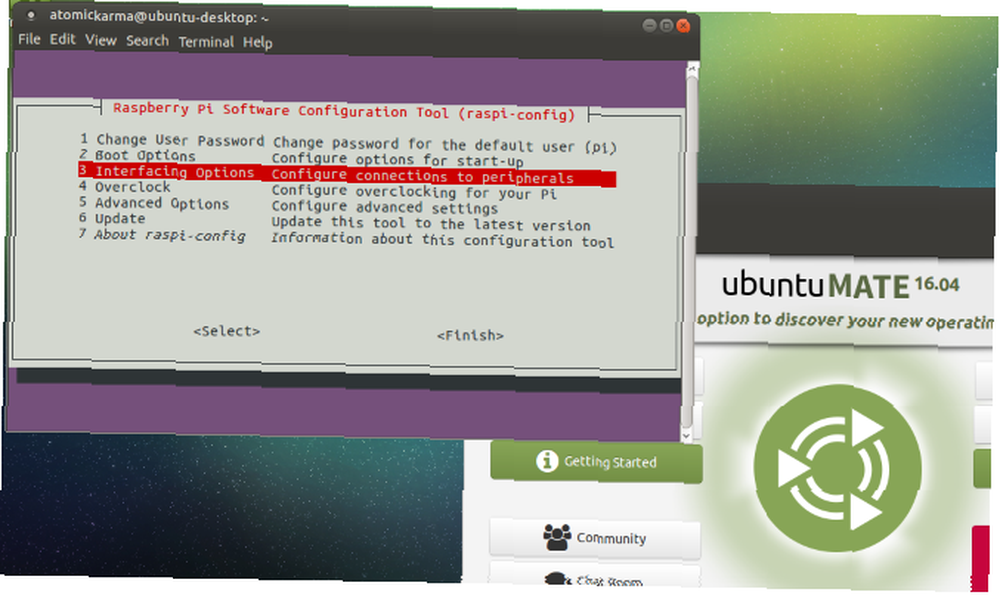
U ovoj fazi ste gotovi. Ubuntu MATE je spreman za upotrebu kao vaš operativni sustav Raspberry Pi. A ako trebate išta ispraviti, Rasporedni alat za konfiguraciju i dalje je dostupan putem naredbenog retka!
Ubuntu Server za Raspberry Pi 2 i 3
Pokretanje desktop operativnog sustava jedna je stvar. Ali što je s poslužiteljem Raspberry Pi-a?
Različite verzije dostupne su za Raspberry Pi 2 i za Raspberry Pi 3 - imajte na umu da je samo slika Pi 2 službena i podržava Canonical.
Možete ih instalirati na microSD karticu prema uputama za Ubuntu MATE, gore. Kad to učinite, trebali biste dizati Pi i napraviti neka prilagođavanja.
Većina njih dostupna je putem neslužbenih PPA Linux PPA-ova: Instalacija, uklanjanje i sigurnost Linux-ovih PPA-ova: Instalacija, uklanjanje i sigurnost PPA-ovi - osobne arhive paketa - način su za instaliranje Linux softvera putem Terminala. Ali jesu li sigurni za upotrebu? Kako možete ukloniti PPA? A koji su najsigurniji PPA-i za…, a uključuju:
- libraryspberrypi-bin - Zbirka uslužnih programa VideoCore, poput raspistill.
- libraryspberrypi-bin-nonfree - uslužni programi VideoCore koji nisu otvoreni izvorni kod.
- xserver-xorg-video-fbturbo - Ubrzani upravljački program za videozapise x.org, ograničen na pomicanje / pomicanje prozora.
Instalirajte PPA sa:
sudo add-apt-repozitorij ppa: ubuntu-raspi2 / ppa sudo apt-get updateBudući da je ovo poslužiteljski OS, morat ćete se povezati putem SSH-a da biste instalirali ove ili bilo koje druge programe.
Trebate radni stol? Pokušaj ovo
Niste zadovoljni pristupom samo za naredbenu liniju? Trebate radnu površinu! Srećom, neke su mogućnosti za radnu površinu dostupne za Ubuntu Server na Raspberry Pi. Pokušajte instalirati xubuntu-desktop, lubuntu-desktop ili kubuntu-desktop kao novu radnu površinu. Na primjer, za Xubuntu koristite:
sudo apt-get install xubuntu-desktopImajte na umu da će Kubuntu raditi sporo dok ga ne onemogućite Efekti radne površine u Postavke sistema. Inače, ovo su trenutno dostupna samo tri stolna računala koja su prikladna za Raspberry Pi. Unity i Ubuntu-GNOME neće se prikazivati na Raspberry Pi (vjerojatno zbog potrebe 3D kompozicije).
Ubuntu na Raspberry Pi: Probajte!
Tko je znao kako je lako pokrenuti Ubuntu na Raspberry Pi? Najbolje od svega, imate dvije mogućnosti, radnu površinu i poslužitelj, koje se lako mogu instalirati. Jeste li isprobali Ubuntu MATE na vašem Raspberry Pi? Možda ste se odlučili za korištenje Ubuntu Servera?
Bez obzira na vaše iskustvo Ubuntua na Raspberry Pi, želimo vas čuti. Recite nam o tome u komentarima.
Kreditna slika: goodcat putem Shutterstock.com











